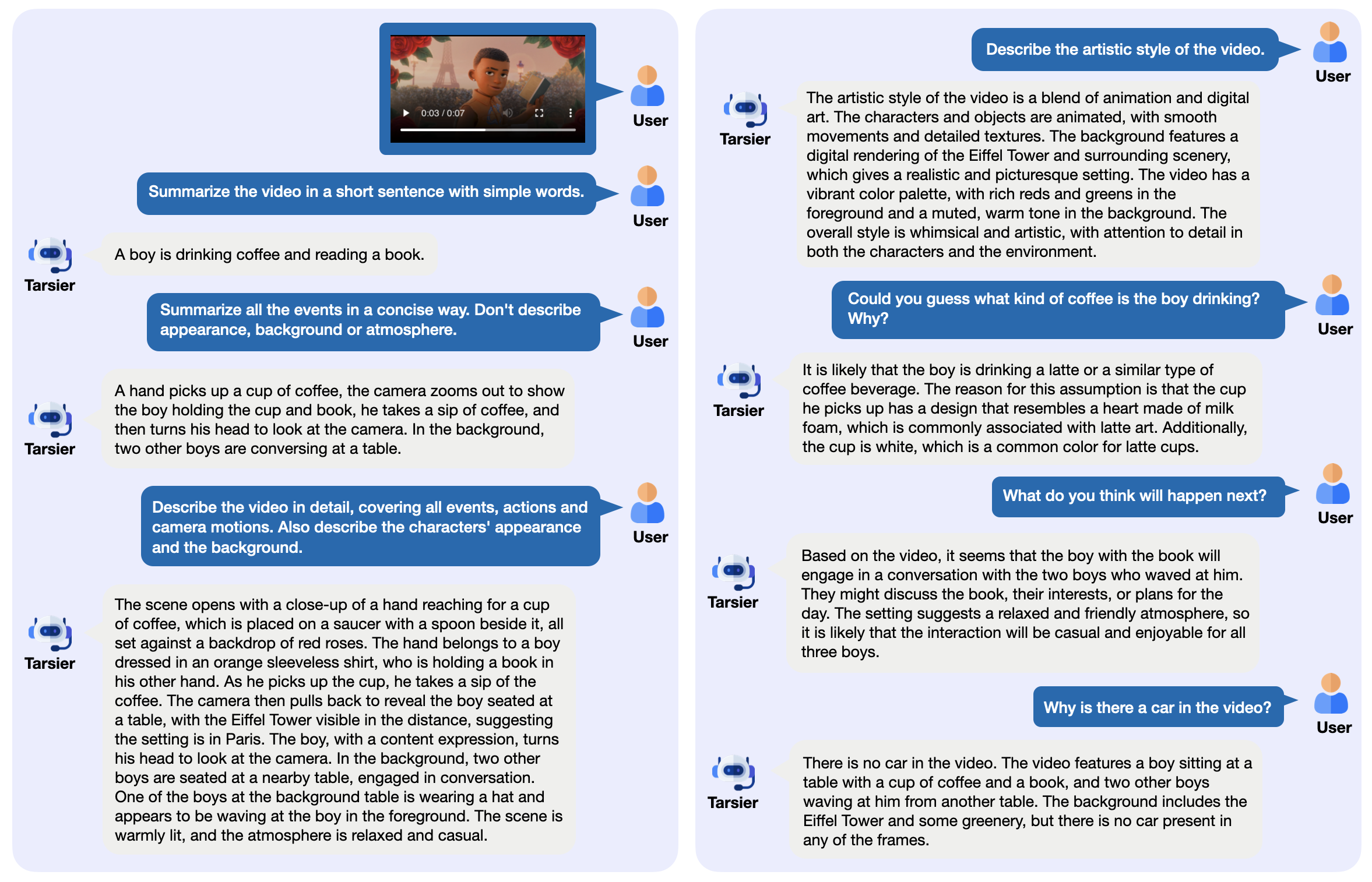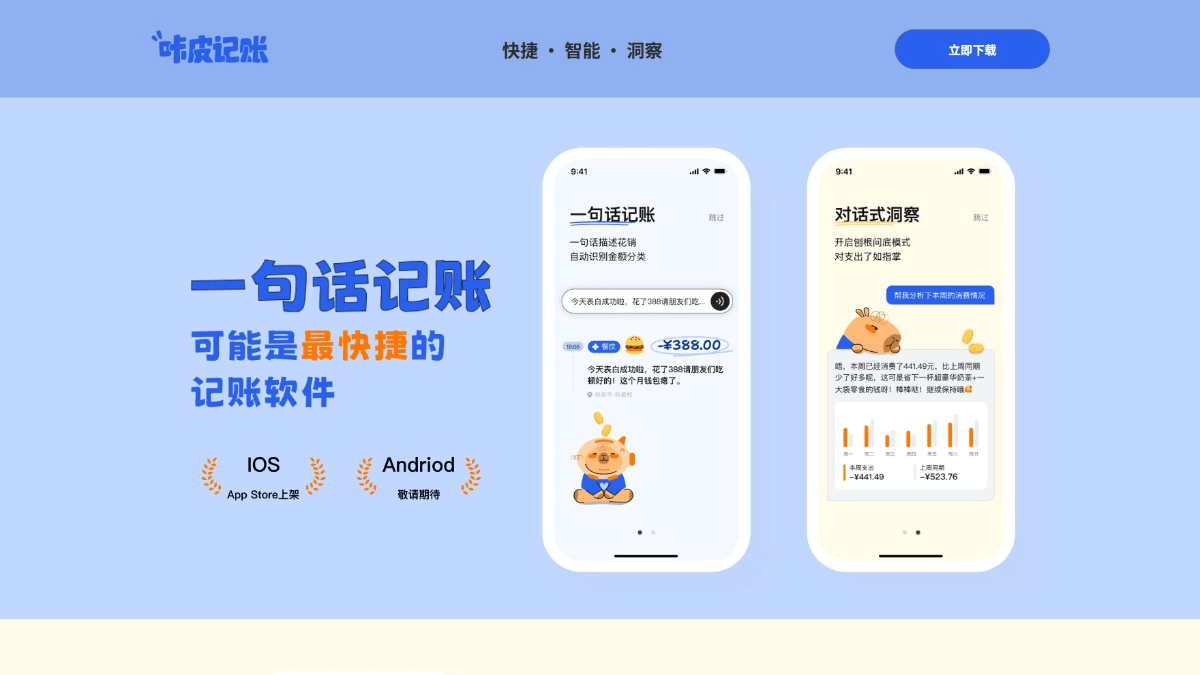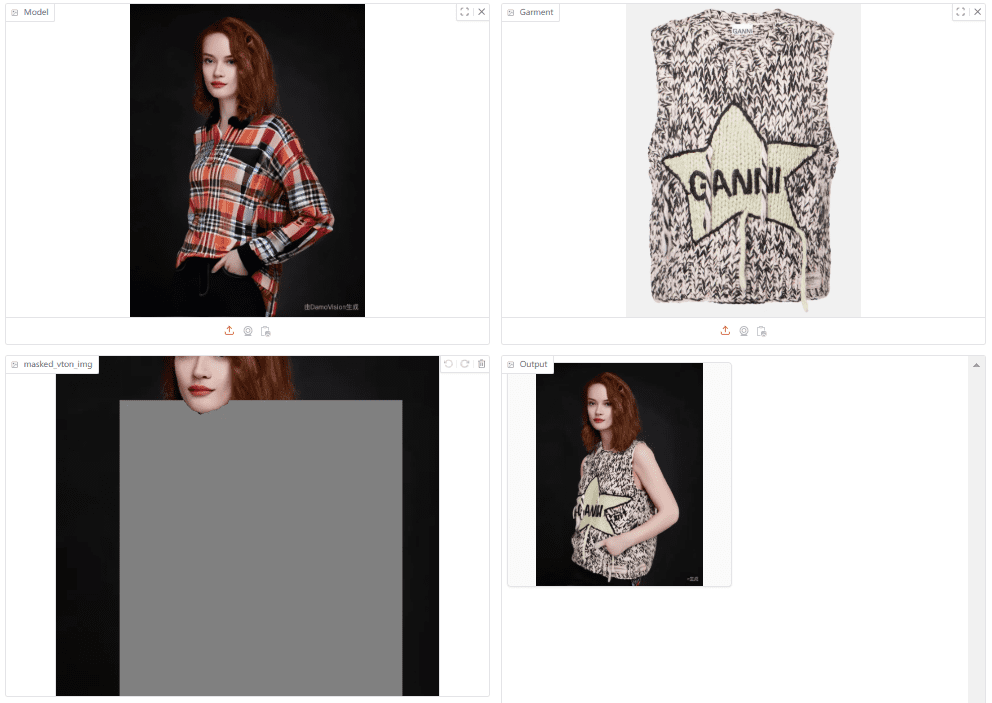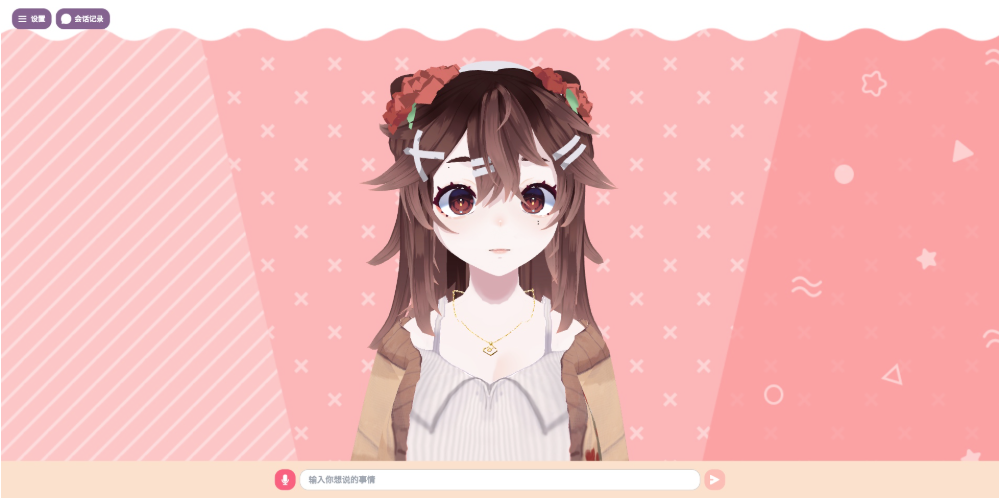Spline: una herramienta interactiva de diseño 3D que genera experiencias digitales 3D de calidad profesional en el navegador.
Últimos recursos sobre IAPublicado hace 1 año Círculo de intercambio de inteligencia artificial 40.8K 00
Introducción general
Spline es una revolucionaria plataforma de diseño 3D basada en la web que permite a los diseñadores crear, editar y compartir contenidos 3D de calidad profesional directamente en el navegador. La plataforma rompe con la complejidad de las herramientas tradicionales de diseño 3D al ofrecer una interfaz de usuario intuitiva y un potente conjunto de funciones. Con funciones de colaboración en tiempo real, los miembros del equipo pueden trabajar en el mismo proyecto al mismo tiempo, lo que aumenta drásticamente la productividad.Spline soporta todo, desde la simple creación de modelos 3D a complejas animaciones interactivas, y hace que sea fácil exportar el trabajo para el desarrollo web. La plataforma está equipada con una gran cantidad de recursos de aprendizaje, incluyendo tutoriales detallados y documentación, por lo que es fácil incluso para los diseñadores 3D novatos para empezar. Spline ofrece una solución integral ideal para diseñadores y desarrolladores que deseen incorporar elementos 3D a sus productos digitales.
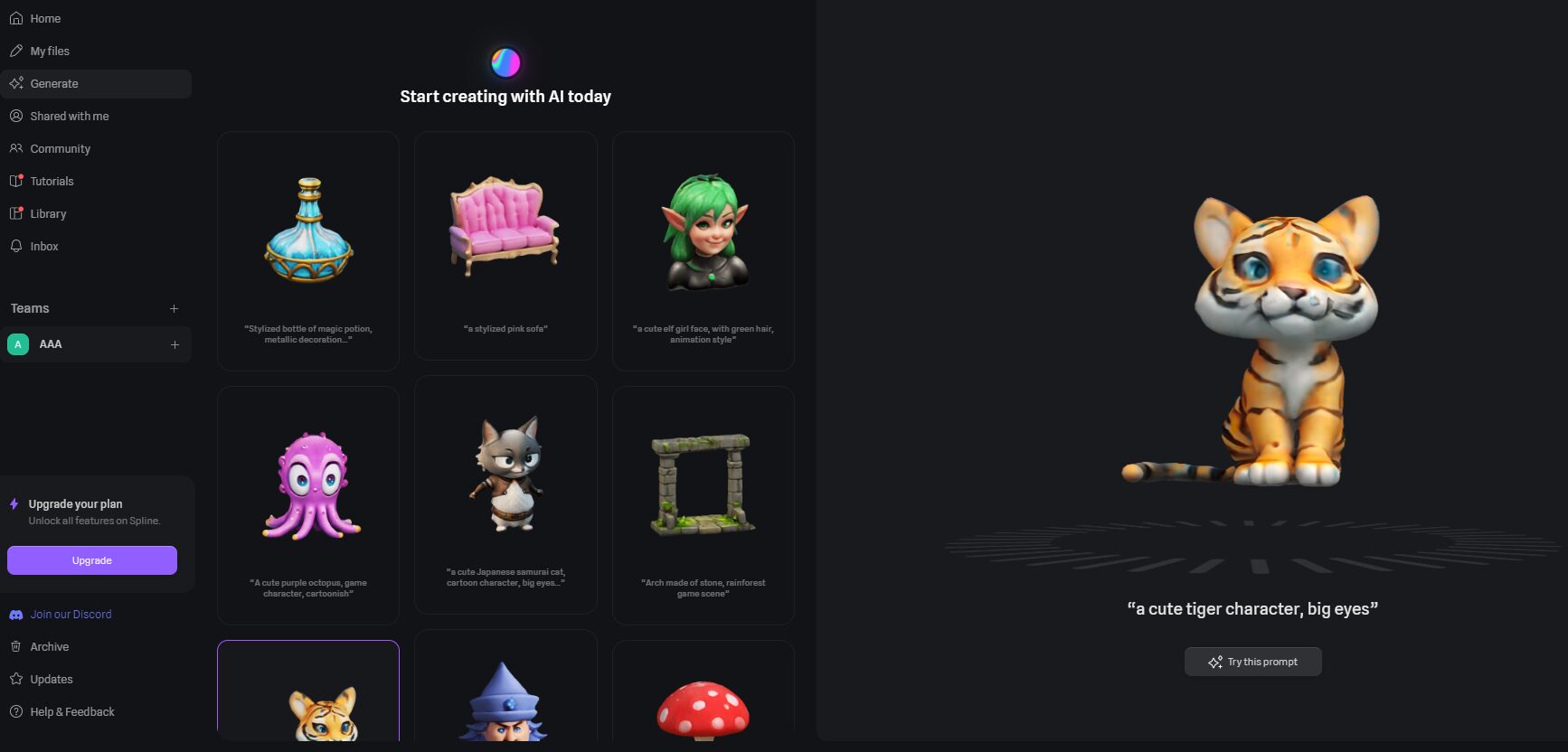
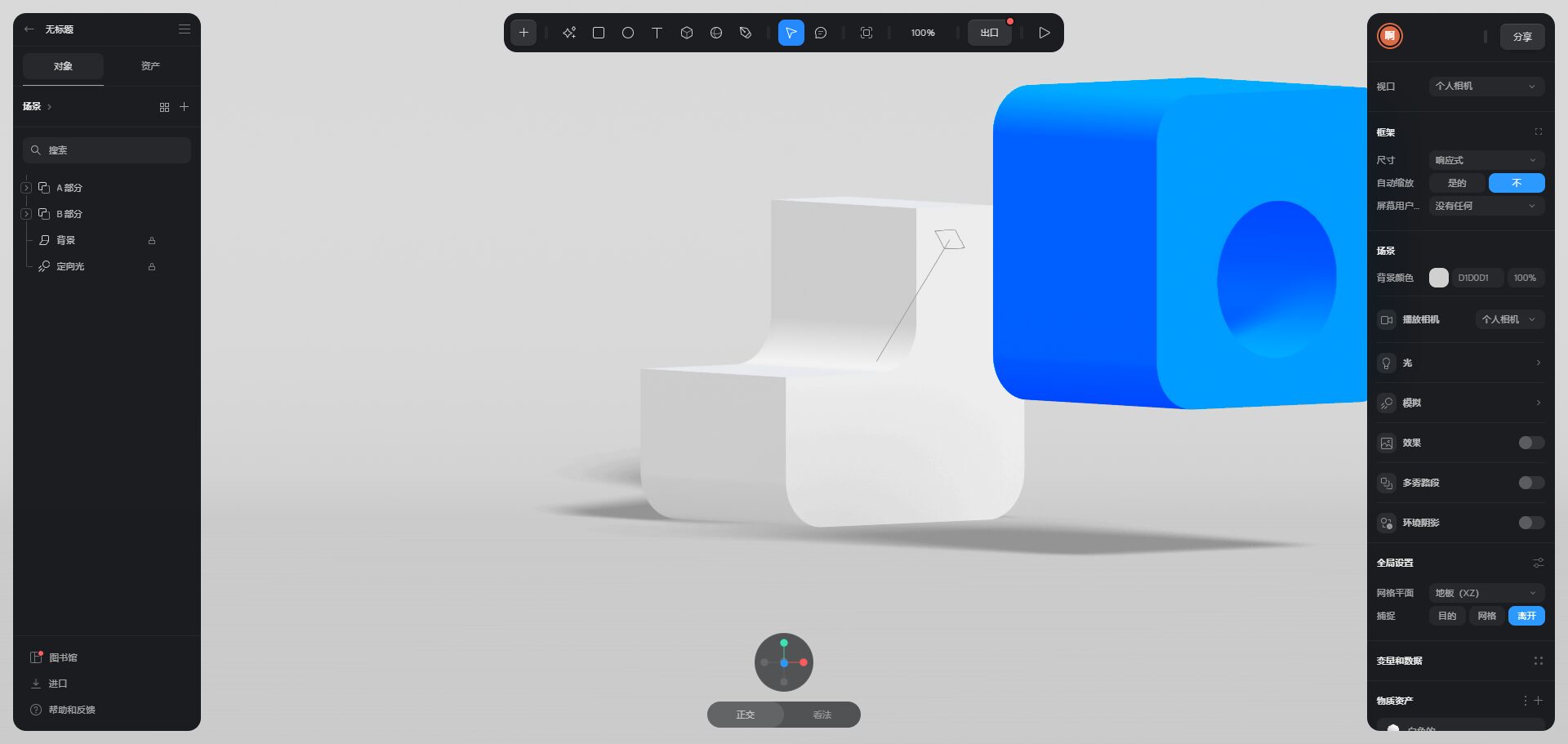
Lista de funciones
- Herramientas de modelado y diseño 3D en el navegador, sin descargas ni instalaciones.
- Funciones de colaboración multijugador en tiempo real para apoyar la cocreación en equipo
- Amplia biblioteca de objetos 3D y sistema de materiales
- Herramientas profesionales de animación y diseño interactivo
- Motor de simulación física
- Exportación completa con integración web
- Sistema integrado de control de versiones y gestión de proyectos
- Soporta la función 2D a 3D, que puede convertir un diseño plano en un efecto tridimensional
- Editor avanzado de materiales y sistema de mapeado
- Previsualización interactiva y renderización en tiempo real
Utilizar la ayuda
1. Cómo empezar
- Visite el sitio web spline.design
- Haga clic en "Registrarse" para crear una cuenta, ya sea utilizando su correo electrónico o su cuenta de redes sociales.
- Elija el plan de suscripción adecuado (hay versiones gratuitas y pro)
2. Visión general de la interfaz
La interfaz principal se divide en las siguientes áreas clave:
- Barra de herramientas izquierda: contiene formas básicas, herramientas de dibujo, herramientas de modificación, etc.
- Lienzo central: el principal espacio de trabajo de diseño en 3D
- Panel derecho: editor de propiedades, configuración de materiales, línea de tiempo de animación, etc.
- Menú superior: operaciones de archivo, control de la vista, opciones de exportación, etc.
3. Directrices operativas básicas
Creación de objetos 3D
- Seleccione la forma base (cubo, esfera, etc.) en la barra de herramientas de la izquierda
- Haz clic en el lienzo para colocar el objeto
- Utiliza puntos de control para ajustar el tamaño y la forma
- Parametrización precisa a través del panel derecho
Editor de material
- Seleccionar el objeto de destino
- Busque la opción "Materiales" en el panel derecho.
- Seleccione un material preestablecido o una propiedad personalizada
- Ajuste del color, la transparencia, el reflejo y otros parámetros
animación
- Cambia al modo "Animación".
- Establecer fotogramas clave
- Ajuste de las propiedades de los objetos (posición, rotación, escala, etc.)
- Utilizar la línea de tiempo para controlar el ritmo de la animación
4. Utilización de funciones avanzadas
función de colaboración
- Haz clic en el botón "Compartir".
- Configurar los derechos de acceso
- Invite a los miembros del equipo a unirse
- Los cambios pueden editarse y visualizarse simultáneamente
diseño de interacción
- Vaya al panel "Interacciones".
- Selección de eventos desencadenantes (clic, hover, etc.)
- Establecer la acción de respuesta
- Previsualizar y probar interacciones
Proyecto de exportación
- Haga clic en el botón "Exportar".
- Elija el formato de exportación (HTML, componente React, etc.)
- Configuración de las opciones de exportación
- Obtenga el código o descargue el archivo
5. Recomendaciones para optimizar el rendimiento
- Racionalizar el número de polígonos utilizados
- Comprimir el tamaño de la textura
- Uso adecuado del LOD (nivel de detalle)
- Atención al control de la velocidad de fotogramas de la animación
6. Resolución de problemas comunes
- Si tiene problemas de rendimiento, le recomendamos que borre la caché de su navegador.
- Compruebe la conexión de red cuando falle la exportación
- La colaboración se retrasa Pruebe a volver a conectarse
- Guardar periódicamente el progreso del trabajo
© declaración de copyright
Derechos de autor del artículo Círculo de intercambio de inteligencia artificial Todos, por favor no reproducir sin permiso.
Artículos relacionados

Sin comentarios...